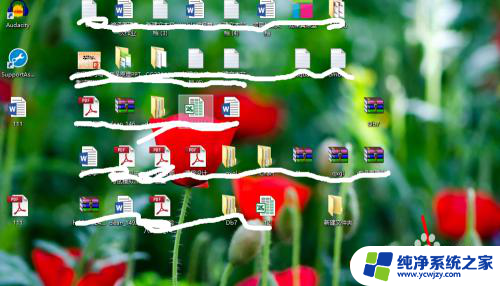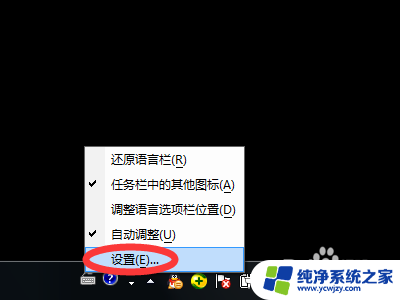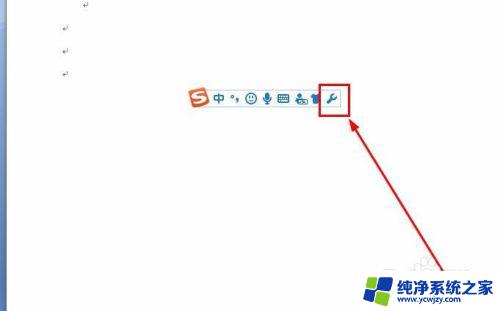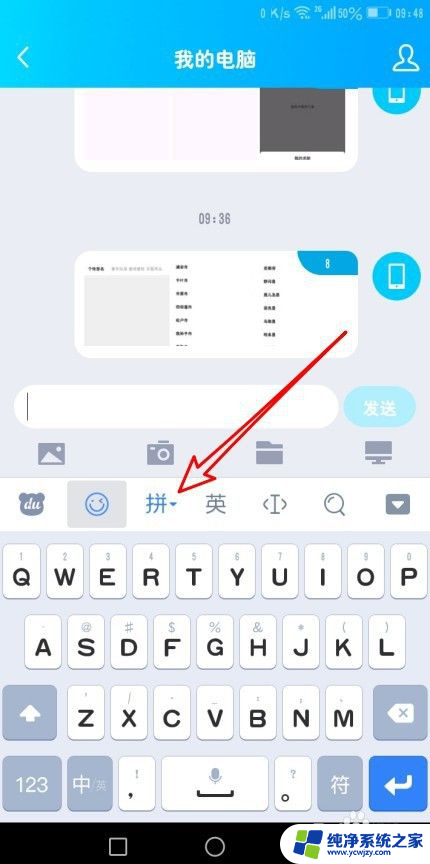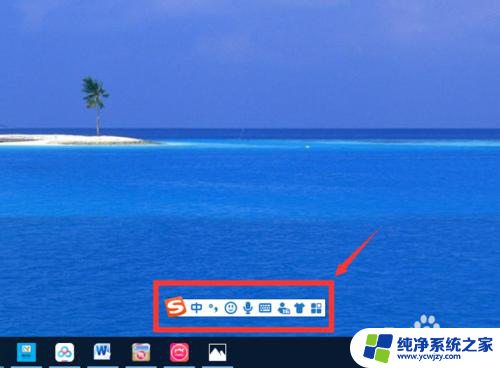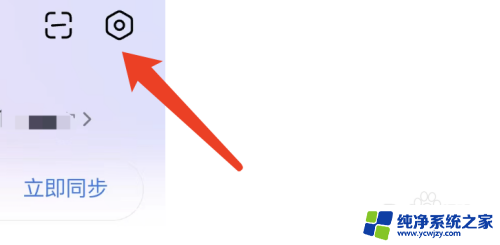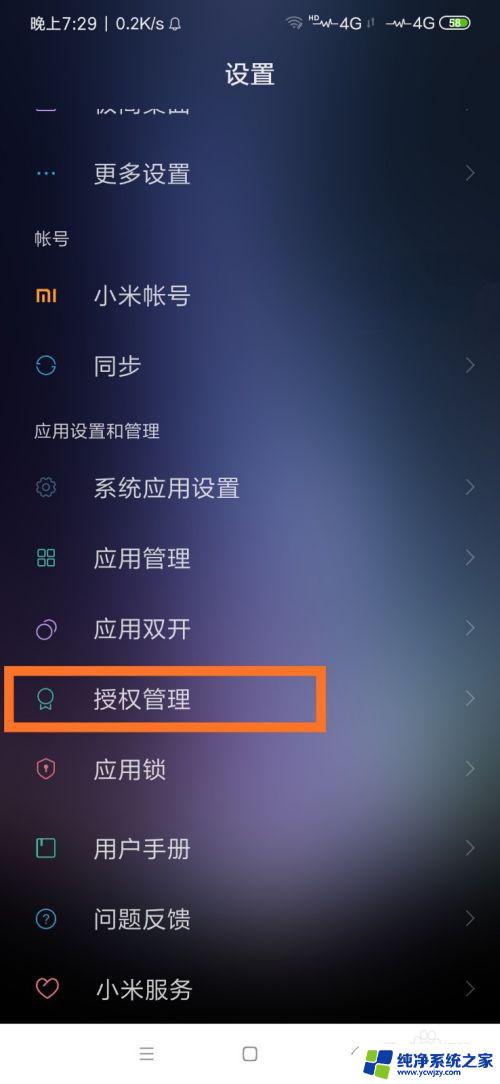怎么在输入法里面加日语
在电脑上添加日文输入法可以帮助我们更方便地进行日语输入和交流,打开电脑的控制面板,点击时钟、语言和地区选项,然后选择区域和语言进行设置。在键盘和语言选项中,点击更改键盘按钮,然后选择添加日语输入法。接着在输入法设置中选择Microsoft IME作为日语输入法,最后点击确定完成设置。这样我们就可以在输入法中轻松切换到日语输入模式,方便快捷地进行日语输入。
操作方法:
1.步骤一:启动电脑,在右下角工具栏的输入法图标上点击右键,选择【设置】选项卡。
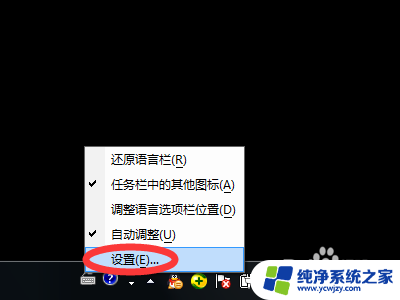
2.步骤二:在弹出的“文本服务和输入语言”界面内点击【添加】按钮。
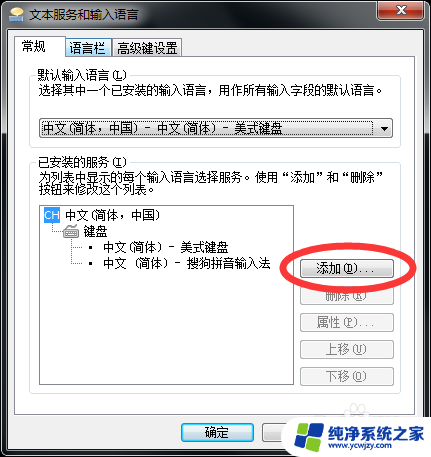
3.步骤三:在弹出的“添加输入语言”界面内找到要添加的“日语(日本)”。
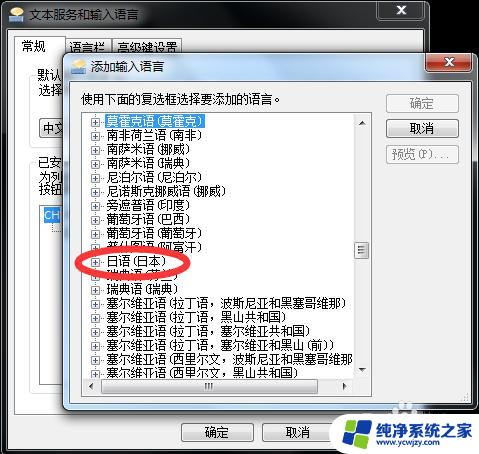
4.步骤四:将“日语(日本)”中的【Microsoft IME】与【日语】勾选上,然后点击【确定】按钮。
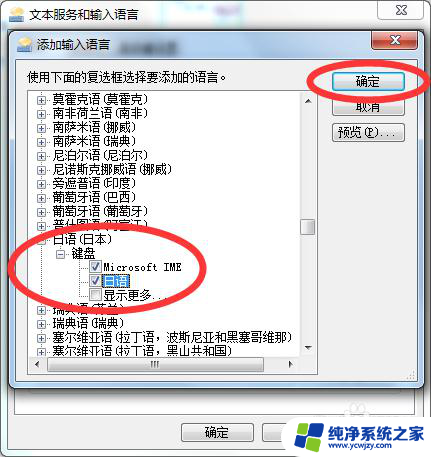
5.步骤五:步骤四中的【确定】按钮按下后,在“文本服务和输入语言”界面就可以看到已添加的日语输入法。
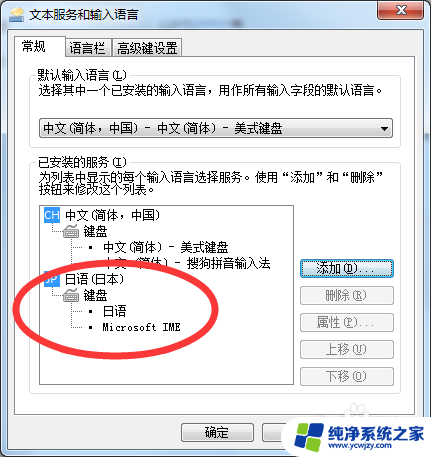
6.步骤六:点击【应用】按钮,然后点击【确定】按钮。
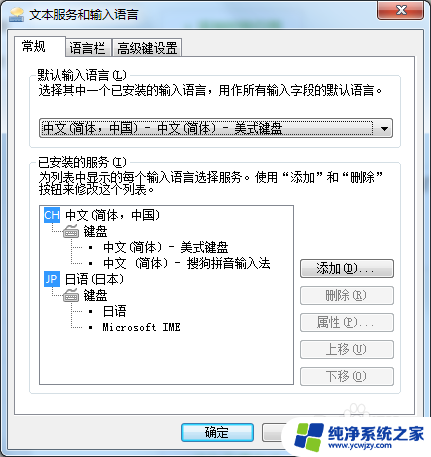
7.步骤七:接下来我们来试验一下我们的日语输入法是否添加成功,任意打开一个文本文档。
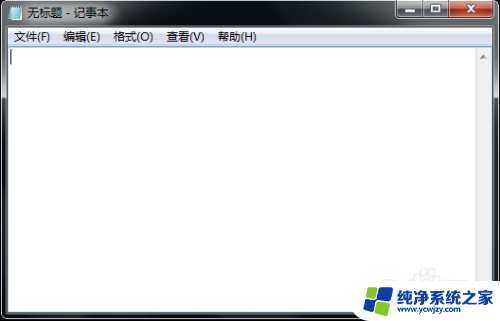
8.步骤八:使用快捷键Shift+Alt键,将输入法切换到日语输入法状态(注意:此时的日语输入法为片假名状态)。
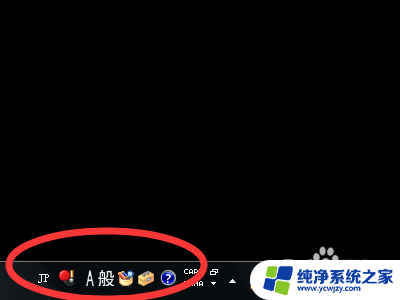
9.步骤九:使用快捷键Alt+~键,将日语输入法由片假名状态切换到平假名状态。
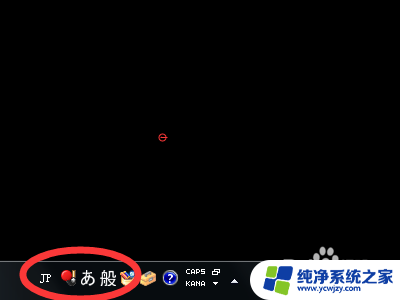
10.大功告成,你可以在文本内输入你想输入的日语了。
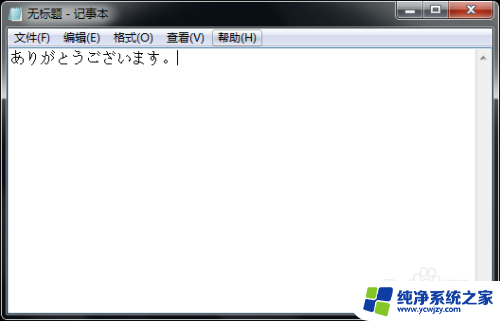
以上就是如何在输入法中添加日语的全部内容,需要的用户可以根据以上步骤进行操作,希望对大家有所帮助。